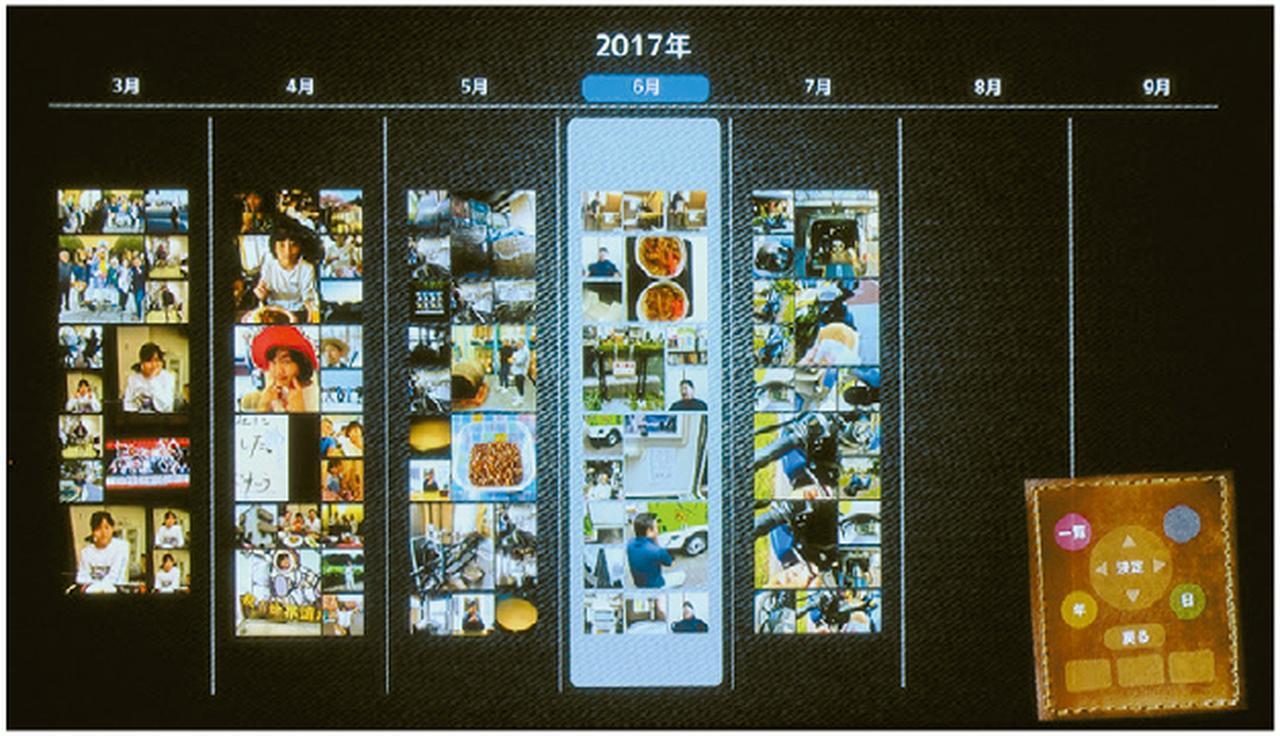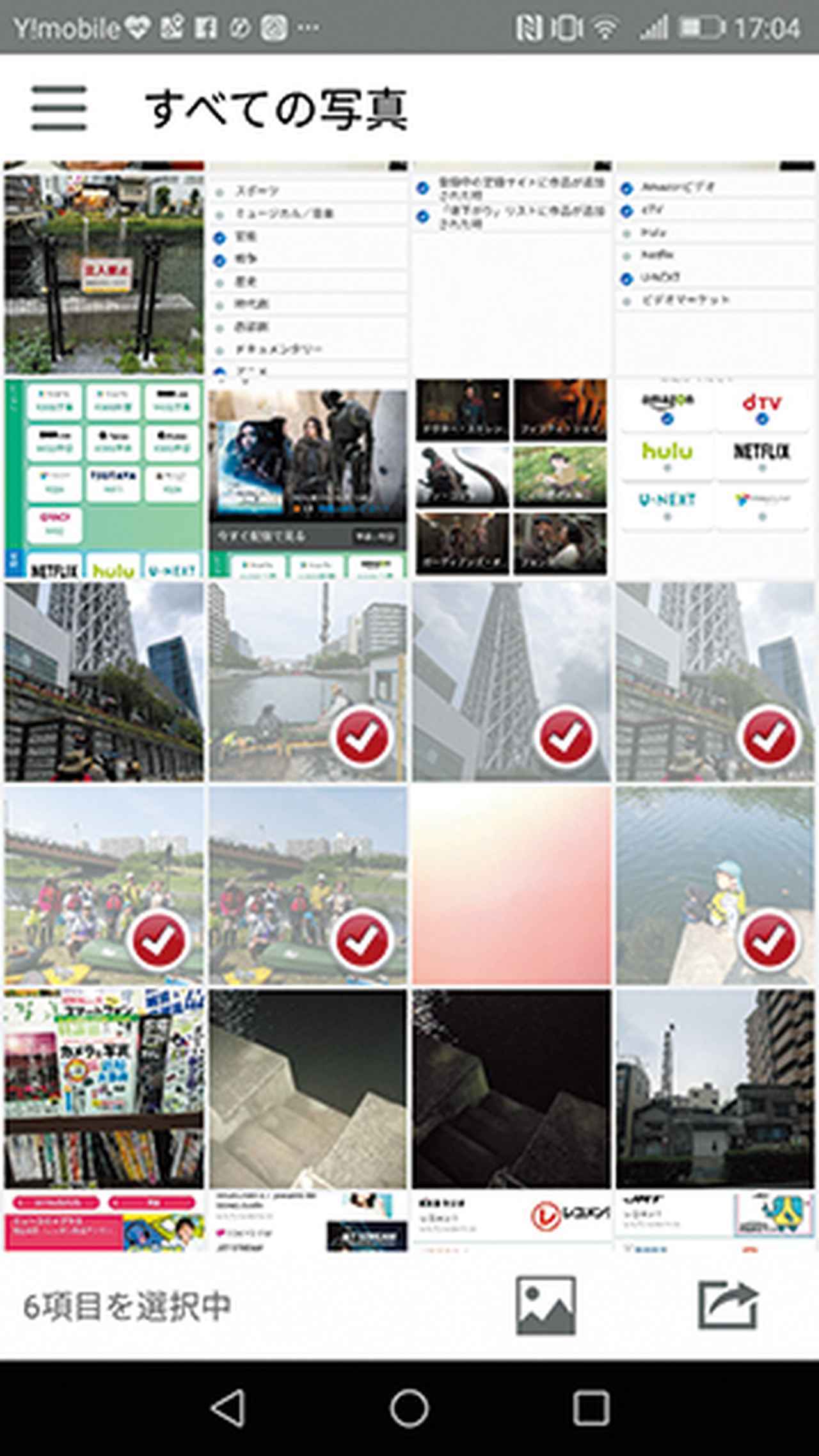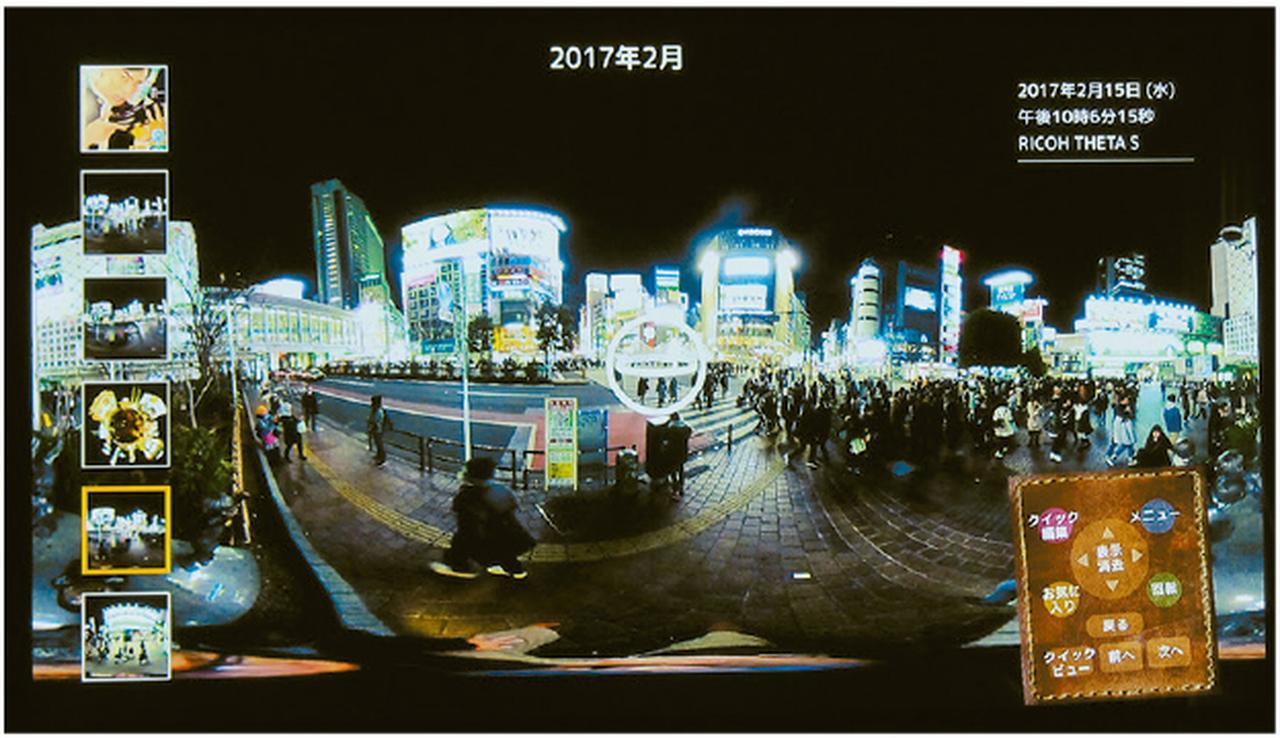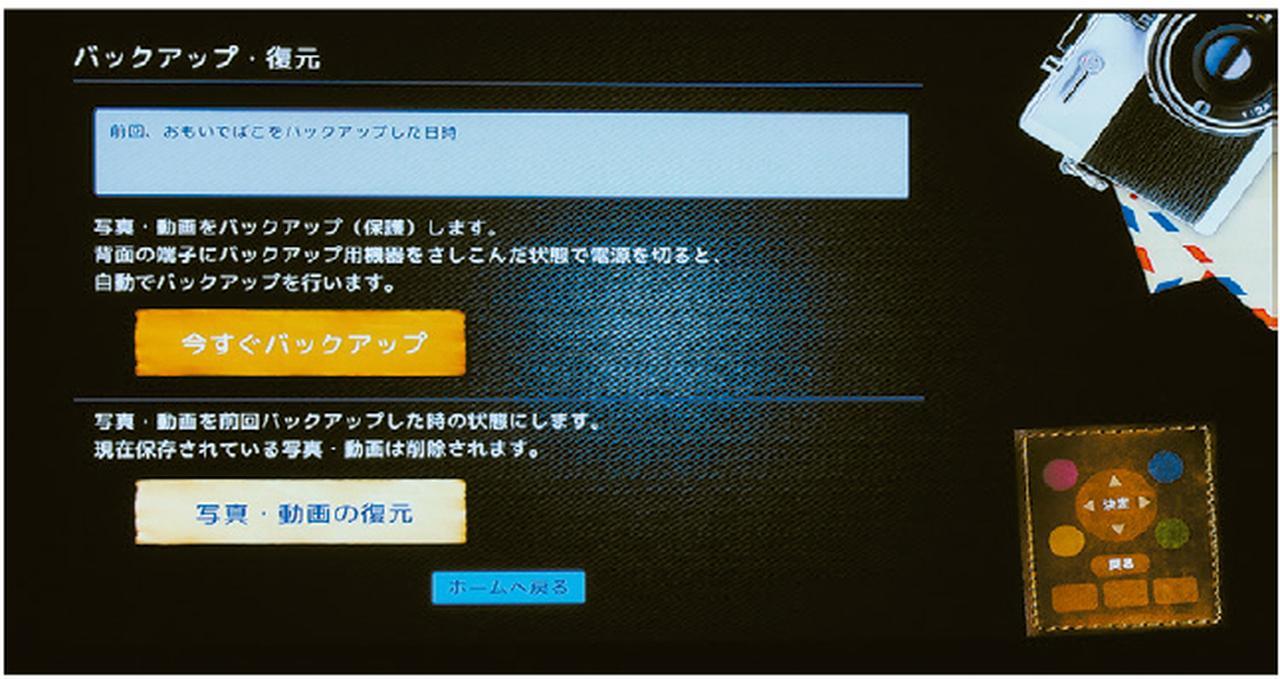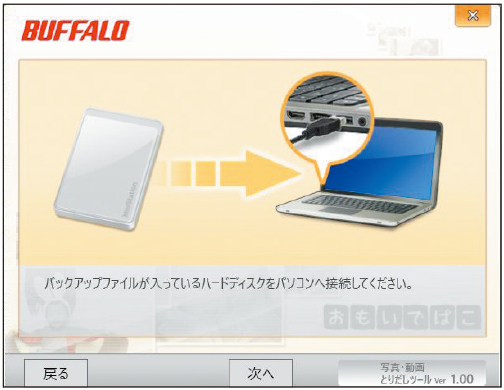整理できた写真ファイルは、家族や仲間といつでも鑑賞できるようにしておきたい。そのための強力なツールが「おもいでばこ」だ。
サクサクと写真を表示する処理能力の高さもポイント
いうまでもないが、写真は「見る」ためにある。
手間をかけてフィルムやプリントをデジタル化したり、スマホなどから取り込んだりしても、パソコンに保存しているだけではもったいない。
パソコンはいろいろな用途に使うものだし、写真ファイルを開くにも、ある程度の知識が要求される。紙のアルバムのように、誰もがいつでも簡単に鑑賞できてこそ、整理した写真が生かされるのだ。
そこで活用したいのが、「デジタルフォトアルバム」である。大容量のハードディスクなどを内蔵する写真や動画用のストレージ(データを保存するための機器)で、リビングのテレビなどに接続して、大きな画面で手軽に画像を鑑賞することができる。
デジタルフォトアルバムは、複数のメーカーからいくつかの製品が出ているが、特に機能と使い勝手のバランスがよく、おすすめなのがバッファローの「おもいでばこ」だ。
バッファロー
おもいでばこ PD-1000S(1Tバイトモデル)
実売価格例:3万3610円

手のひらサイズのボディに写真保存・整理のためのあらゆる機能を詰め込んだデジタルフォトアルバムの草分け。2011年の初号機からモデルチェンジを重ね、ユーザーの声を反映したアップデートを行い、進化を続けている。
「おもいでばこ」の最大の利点は、子供を含む家族誰もが、簡単に扱えるという点だ。
デジタル一眼やコンパクトデジカメ、パパやママのスマホ、タブレット、子供の携帯ゲーム機、おばあちゃんのケータイなど、カメラ機能を搭載する機器の写真は、すべて「おもいでばこ」に簡単に集約できる。
取り込みは、SDカードやUSBケーブルを挿して、本体前面にあるボタンを押すだけだ。
「おもいでばこ」に写真を取り込む方法は3種類

❶SDカードを挿し込み、取り込みボタンを押せば、中にあるすべての写真が自動的に転送される。

❷カメラやスマホをUSBケーブルで接続し、取り込みボタンを押せば、写真が自動的に転送される。
❸スマホの写真は「おもいでばこ」アプリを使って、Wi-Fiで転送できる。このアプリは「おもいでばこ」のリモコンにもなる。
取り込まれた写真は、画像に含まれるExifデータの撮影日をもとに、カレンダー形式で整理される。
また、子供の日や元日、誕生日、結婚記念日など、祝日や記念日で複数年の写真をまとめて表示してくれたり、自分で趣味などのテーマを設定して、任意のアルバムを作成したりすることもできる。

写真を取り込む際、すでに取り込み済みの写真がないか、重複を検出する。その機器の写真を取り込んだかどうか不安なときでも、まとめて取り込むことで、転送漏れを防ぐことができる。
写真を見るときは、専用のリモコンを使う。
リモコンのデザインはもちろん、操作画面の言葉も、誰でも理解しやすいよう工夫されているので安心だ。
色遣いもはっきりしていて、視認性の高いリモコン。
さらに、本体の情報処理能力も高いので、リモコン操作に気持ちよく反応してくれるのでストレスがない。
これは、写真鑑賞における重要なポイントだ。
Windowsパソコンとの親和性も高い
「おもいでばこ」は、紙のアルバムでは表現不可能な写真にも対応している。
その一つが、水平/上下360度を写した全天球写真だ。
具体的には、リコーのTHETA(シータ)を使って撮った写真になるが、撮影者をぐるりと囲むように撮られた臨場感のある景色も、リモコンの十字キーを使って、上下左右にグルグルと回しながら見ることができる。
リコー・THETAで撮った全天球写真にも対応。リモコンを使って、グルグルと回しながら表示できる。
また、カレンダーやアルバムなど、さまざまなくくりでスライドショーが楽しめる点も見逃せない。
BGMはあらかじめ16曲が収録されているが、自分で曲を追加することも可能だ。
撮影日データを基にカレンダー形式で表示されるのが基本。月別や日付別に並ぶので、わかりやすい。
通常の写真表示画面。サムネールが左に並び、撮影情報やカメラ名も自動的に表示される。
画面上でマニュアルが読める。店舗でのプロモーション活用など、アドバンスな使い方もわかりやすく解説。
さらに、データの安全な保管にも気を配っている。
本体背面のUSB端子に外付けハードディスクを接続しておけば、「おもいでばこ」の電源をオフにするたびに、自動的にバックアップが行われる。

市販のハードディスクでも対応可能だが、初心者用に「安心バックアップキット」(1万4904円)も用意。
データのバックアップは、リモコンで簡単にできるが、基本的に本体の電源オフ時に自動で行われる。
そして、外付けハードディスクに記録されているバックアップファイルを、Windowsパソコンに画像として復元できるのも「おもいでばこ」の強み。
ハードディスクをパソコンのUSB端子につないで、同社が提供する「写真・動画取り出しツール」を使えば、「おもいでばこ」からバックアップされた画像が、日付別のフォルダーの中に復元される。
「写真・動画取り出しツール」の画面。こうしたソフトがきちんと用意されているのが心強い。
写真の保存・整理から鑑賞、バックアップに至るまで、さまざまなメリットのある専用機器として、ぜひ活用したいツールといえるだろう。
解説/内川功一朗(写真整理アドバイザー)
※表示の価格は、記事制作時のものです。